Authentification forte
Pour des raisons de sécurité et de confidentialité, l'accès à Group S Online est protégé par un procédé faisant appel à une double vérification : l'authentification forte.
Qu’est-ce que l’authentification forte ?
Il s'agit d'un système de connexion en deux étapes.
- L'identification : vous renseignez votre identifiant et votre mot de passe que vous seul connaissez.
- L'authentification : vous renseignez un code à usage unique que vous seul possédez.

Comment obtenir les codes à usage unique ?
Installez Google Authenticator sur votre ordinateur, votre smartphone ou votre tablette, l'application se chargera de générer ces codes à usage unique.
Nous mettons également à votre disposition 10 codes de secours à imprimer ou à sauvegarder à l'avance et à conserver.
Comment initialiser l'authentification forte ?
Lors de la première connexion à votre compte, vous serez invité à initialiser l'authentification forte. Vous arriverez sur cet écran :
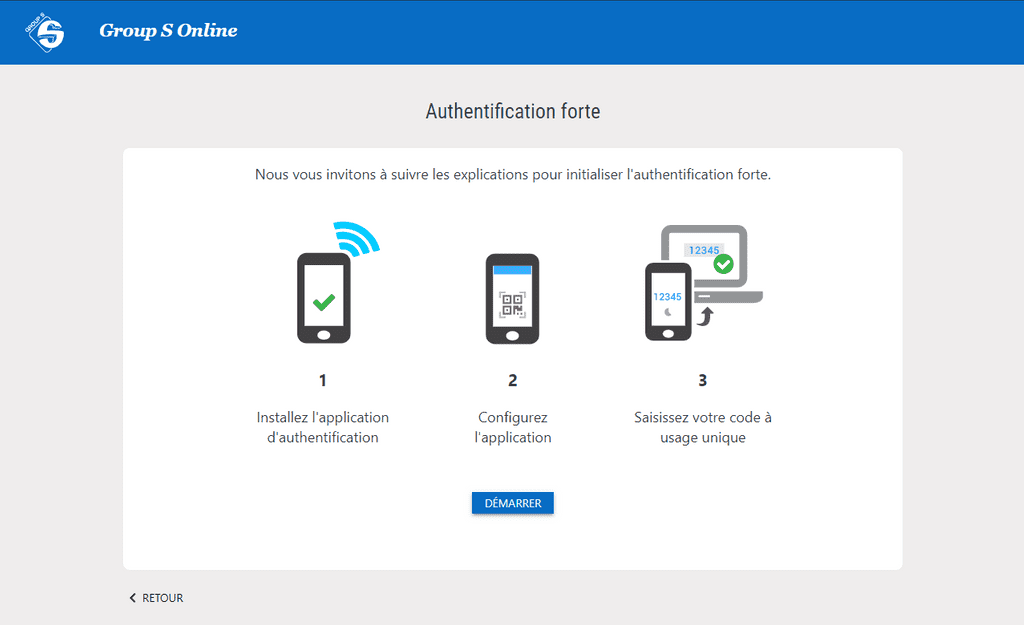
Cliquez sur Démarrer.
1. Installer l'application d'authentification
Suivez les étapes à l'écran :
💻 Sur votre ordinateur, installez l'extension Authenticator dans votre navigateur.
📱 Sur votre smartphone / tablette, installez Google Authenticator depuis Google Play Store (Android) ou depuis l'App Store (Apple).
2. Configurer votre compte
Avec Google Authenticator sur votre smartphone / tablette
- Cliquez sur « Commencer »
-
Choisissez votre méthode de configuration :
Scannez le QR-code via l'appareil photo de votre smartphone (recommandé)
ou
Encodez la clé numérique qui figure au-dessus du QR-code
Avec Authenticator dans le navigateur de votre ordinateur
- Cliquez sur l'extension Authenticator
- Cliquez sur 🖊️ et puis sur ➕ pour ajouter votre compte
-
Choisissez votre méthode de configuration :
Scannez le QR-code en cliquant sur le bouton « Acquisition du Code QR » et faites une capture du QR-code
ou
Cliquez sur « Saisie manuelle » et encodez manuellement la clé numérique qui figure au-dessus du QR-code
' width='1261' height='879' xlink:href='data:image/gif%3bbase64%2ciVBORw0KGgoAAAANSUhEUgAAAEAAAAAtCAIAAACRYfoNAAAACXBIWXMAAAPoAAAD6AG1e1JrAAAKCUlEQVRo3u1YbWxbVxn21GnrQEIIbRVIMPEDiQEChFDHmoHUTh0dVFUrpCLBNrXrtpKWFrE1E6UFljYoo/tRKGqhrVLEVEqaSeuPiU7dunZpvpM2TmzHSZP4%2b37fa/v6%2btvXH%2bE55ziO7aTBztKlPzh5dXPutX3e87wfz/uea1n35PefaHhy/Yannt70zManf7h127aOdz%2b6ZRtzOGz2MfvwsBV/I1bryIj11vCtyalJt8flcn%2biMo0/j3ty8nbH2x3bt//02eeeW/v42s2btzy%2bruGJhgbLt9Zv/foPtqzdtP17P/pZw5ZnN/xkx%2b9OdJx959o/Lr3f9s4HZ99%2b/3T75b%2b3Xz598b1T//7PW%2b92Xniv51%2bXu1dEjv71rY3bX/rxz/c81vDMY%2bs2fXP91m9v2GZZvb/n4ab%2b%2bxu77t/btWpvl%2bXlTsuuq5YdHxDZeZXIjqvFycvXyEcrJS9%2beN9LH676RSfkwf19D%2bzvfXBfD8TyndbhUzeE7Wed9zXe%2bMyvezefcjz1Z9vmk46Nf7GtP27b8rex5/85se302Lo3R1bv6/70r3o/taLy0P4eCHayel8Xrg/t67Z89tXe5sv%2bve1Tlhc7H/hl96OHBr58ePC7rcPfOHJzzWt9jx4a/Frz0Ff%2bMISHQLhqT9e9JpYvvNb31d8Pfulg/xd/04/rmqbeRw70fu6Vnkde7f18U9%2baA30Pv9KL%2bZoDvfj0HhRLQNS8vOrjVb%2bgQThxTgJixS37wuLio0v5eGV2Uj33C2ot69QulqgeXi6JRfRkNJqMGalYNBk1krFoglwNzONGhN0uozomFj0UWhaJhHVZEGx2x82hYduofWTENjgwND4%2bMTJsnRi/Pe50opY4x5whLbhcGpksI4CwKsvWkVGHzYHSZ7ePjdntk86xUSvmTvf0tN1mdzrGNEWN3JsAGAYjoquKEo1EEDOqpt%2bcUoxIJIanobCqqHi%2bLFruGoBQSBTFEbtDkqRYWBua4He02QVRCWsazwtW21hIVcPBjxtC8HNI0%2b6WByJ6GFdY2tB1iKaFonRSfE7nH0cFfu71eAJ%2bPybMFssGAMvJgiiLosBxPo9H4HgI0prnOFEQJIE85wIcz/H3YhKzDJ6enIQM9g/29/Rfv9bV1zcw4XQODQxYraO2kdGB3oHOj3pu3bIS44WCKwwA9g7jWuVfEkI6Cx7EPZ2QsIlQIYGELJ8XQuGyNYsPsXjNqbIQgHDYzGRy2Swkn8tBCoXCTPUoPsnnc1nTxHdSySTRSnXTCVkqSiO1JGyXmXSaLV5cP5%2bfKRSYikpFhdJ30qnUnSBZFowHLJqnayFoff6AFtQULciLIieIkqz4OT4QCHh9uHCJVJppA%2bZyHTSoJK/bU84YTHKzFkml0lMut6KovCBpWtDn5xRF8Qd4r9fv9QcESc6RXZBvwkb1ASjp0IKgPs0wIqEweF0LhjF0SVElWQYSUZRS6QxzB%2bxaBUAWeKdjnFSuSubOZrMMcyaT8Xh9iCxF1RBjCqDqOtRJkgwVwWCo5A9YR68HgG6aJpgwGo2JohwMQX8kihGPYwpIGNAUi8eZ0xnUKgAMAylh4QXiM55IxOMJ2D6VSulEUywWT0ANkOA2nkiiGkIvBBqzuVzdHoCRMhkTV8OIYvlEMpVIJsxsLkEVE/WJOL6wOICKvKz0AKygaCrH8wp1Ji9KvCCQ4EEYCYIRA3D4nNgIyBBHZn0AdOKBRDIJF8fj8SQdiFc6R66mDMDC2okE/mVng21BAAsK4hNGFyVJCwYhWE0CDtQ8PYL4wawUY6VRRwhhE2C6dDpNqM%2bIcAJMIwU4jmggAypDAhoDSZEVBZGazmSKAV0zgKr9MfwwGcKp/Hkum0unM6VP9XpDCKEOtvH7/aKs8DwPg5frK1dPGatQIwAsDusghxCLgQCxjgpNYd3t8eImEonwPPGHCr6IGMhjpqJuAIR9Qc/gr1xxFOYGWTJfyJeiv24PmKZGmQGk6QvwMslXwnURw4CHA0gMVYXtGYfW7QFsgnrARMgIoqhoISwn01QDscEkHLIM8SsraHyIqVQNTIVUW4Qo5ocQcsAgxGbAFcgB5BXIB4tgoJiD/kruLQGoNYmRAOgl8QPsDbSA6Mc%2bCVFIErbtow6GbbCJknMw8jWHEAMA96LGIugzJvLTJCObRWiZWUIemDC2wNMigEym2KHMU2Ept308GsUxatRqpT0CLcf5WUdWxNC8jqL2EEIdME3YGj4AF/CC6AtwMnGyJgqiSusxHkLg5xhNPLaB7q4uNNIxw6jSUgEAtve43W6XC/uGT6llKwYFlC8lbvEhzRYG4H8Ko1HEInzr8fkFSUJDgopZHjBz1mFGpIzkxDkJJWJeL7hQCBkGjZAs21z5XmcbuLn0Ki9kpPRGo2i8iCTJNUOF3iYhsB%2bjuBzt4VithEPy1Z3cnK5SCJFDEvqYGpMYi6LtQaUUZcJy8CwEOQCDoeAwYgX3qWqQ40XwCXRgl8lEAjuDaX0%2bH7t6vP5plwtpj6YQAYOvASG2jGYEpKCF0JgE0fVgHdJE6DrIAYq0UCgYxmkuiNBCZjMA85vCO9AoAUAqsUpKPXgIZykpxzxC/pksfUnW5Yr32HQJQCGfm3a5b%2bNk48LO3VNTrokpXNwudG3%2bAAOAn6G5g3ECIlCg69FESYEhoA6bB3b0oeA3UJ83wKFWLqGZCzMXL9SjL1zLGIAEbe8WHwBA3BsM%2bdH1SLIgiaD8LOUiCPSif8lQUiK1GZ%2bZZt11AGmQyaRjsRh6RK/XhwIJ/8LpiCW06bxI7ITAQiISDvH70RSVAwCejo6O48ePnzt37sqVK21tbc3NzdevX2fJwwDkqPdYApRbY6GT08xSWoncLMujjUMHioYnQ0g6m6BtHbkjhsrQ5EyWQggAmP4LFy4cPHiwpaXlzJkzb7zRumvXCze6ukh7MwsA3WCpuufvPJZSiUshtIg9Fgkh8Czm58%2bfP3LkyKFDv33z2LFLly7t3r27s7OzHABsUUViVaV3fiXWl3Aio8RfKLdHvpJWi4WO1oGiB6i%2b9vb2xsbG15tfP3HixMmTJxFC1tniSFgom0UnhPBDR4RAJU2KpoF88B9Zjc6CNC8yKltwGQDUOCqSuFC4ePHinj17Dh8%2bfOzYn5qaml7YufPm0FAJAOITDOPjyPEFFIdTNniZo9UXTAWyxuE7QEiJnL9ZF7wUFlo6gJmZc%2bfajh5FEB1p%2bWNLa2trS8vR0dHRcg9gZ%2bBHNahJ5Gitorzg0Afkc81VnqYh9fcn7QHcejweh8MxOTmJiSRJBh3sI1bIaDNH39jQ9yq5hd/cVBx36mYhFuA1CvSAjwgAmhnzN8EyZoYCMOkhrtoGZavNZd3s4vWFEOsZI7Nv1GoU/KT0q%2bKrO/r2jq1W/hGZz5fF1698MXO3Xq%2bviPwfwErLfwEerI99lMtCjgAAAABJRU5ErkJggg==' /%3e%3c/svg%3e)
3. Saisir le code à usage unique
Dans votre application (smartphone / tablette) ou votre extension (ordinateur), vous voyez apparaître un code à 6 chiffres qui change toutes les 30 secondes. Insérez ce code dans le champ pour finaliser l'initialisation de l'authentification forte et cliquez sur « Connexion »
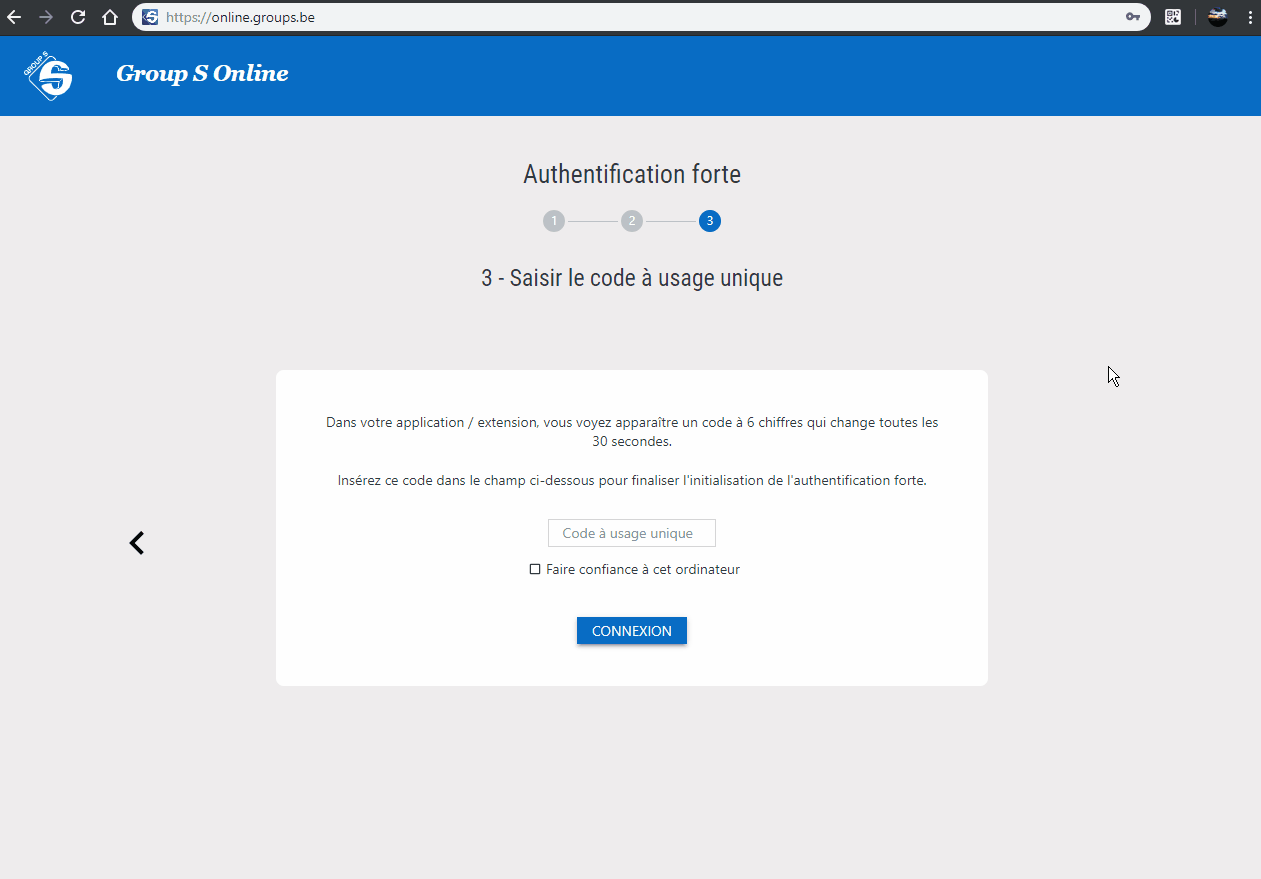
Cochez la case « Faire confiance à cet ordinateur » pour ne plus devoir entrer le code à usage unique et vous connecter directement avec vos identifiants*.
Que faire si je n’ai pas mon smartphone ?
Si vous n'avez pas votre smartphone, vous pouvez :
- utiliser l'extension Authenticator de votre navigateur pour générer un code ;
- vous connecter à l'aide de votre carte d'identité ;
- utiliser l'un de vos 10 codes de secours.
Comment renouveler mes codes de secours ?
Lorsqu'il ne vous reste plus beaucoup de codes, vous pouvez en générer 10 nouveaux dans Mon Compte.
- Cliquez sur votre nom ;
- Cliquez sur Authentification forte ;
- Cliquez sur Afficher les codes pour voir vos codes ;
- Cliquez sur Générer de nouveaux codes pour renouveler vos codes ;
- Cliquez sur Imprimer et/ou Sauvegarder pour conserver vos codes.
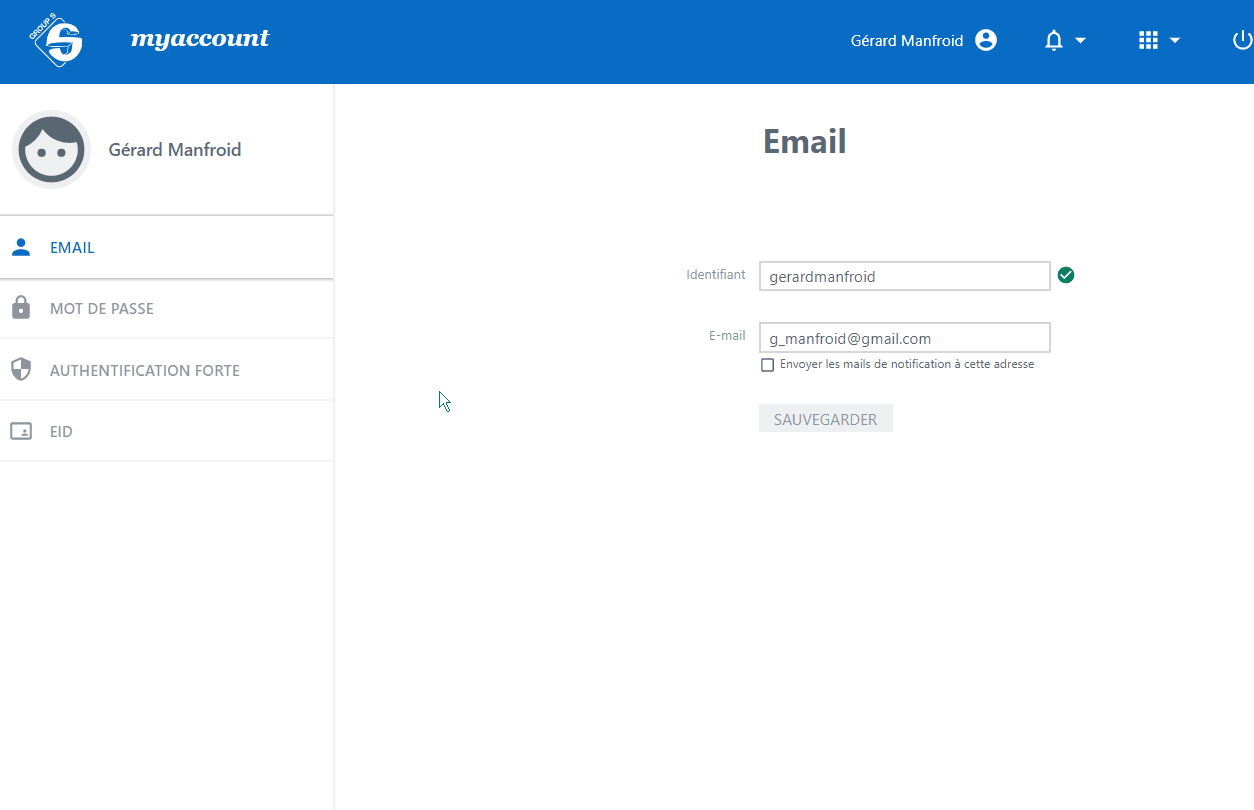
Attention !
Si vous utilisez tous vos codes avant d'en regénérer des nouveaux, la seule méthode disponible pour vous connecter sera la connexion par carte d'identité. Pensez à les renouveler
Que faire si je n'ai plus de codes de secours ?
Si vous n'avez plus de codes de secours, vous pouvez vous connecter à l'aide de votre carte d'identité.
Comment installer le logiciel eID ?
Pour installer le logiciel, suivez les étapes sur eID Belgium
